
オープンソースのゲームコンソールと知られる GCW Zero の意思を受け継ぎ、新たに発表された中華ゲーム機「RG350」は、今までにない完成度を高めた中華ゲーム機です。
評判どおりのゲームコンソール
海外のレトロゲーマー、中華ゲーム機好きからも高評価を得られていますが、実際のところどうなの?って思っている人も多いと思います。結論としては、超優秀なゲームコンソールです。
RG350 は、どちらかと言えば中級者向けのゲームコンソールです。
ポイントを押さえておけば初心者でも使える中華ゲーム機なので、わかりやすく解説しながら実機レビューをご紹介していきます。
できなかったが “できる” 中華ゲーム機「RG350」
GCW Zero の操作性・機能をパワーアップさせた中華ゲーム機「RG350」は、今までにできなかったが “できる” 中華ゲーム機です。
すべてのエミュレータ機能が大幅に向上
スーパーファミコン、プレイステーションのエミュレータ機能に特化しているとアナウンスされていましたが、すべてのエミュレータ性能が向上しています。
また、縦画面・横画面どちらの操作性も向上しているので、縦スクロールシューティングゲームやワンダースワンのゲームタイトルを遊ぶのにも便利です。

今までに発売された中華ゲーム機と比べると、データ転送・設定方法がわかりづらいので、どちらかと言えば中級者向けのゲームコンソールです。
RG350 の購入を検討している人、初心者の人でもわかりやすいようにポイントを押さえながら、実機レビューをご紹介していきます。
RG350 を見ていく
海外通販サイトで8月に予約をしていた GCW Zero の後継機「RG350」が届きました。
評判が良く、LDKシリーズに並ぶ人気の高さで、いま一番勢いがある中華ゲーム機です。
本体カラーは5種類(グレー、クリスタル、クリスタルブラック、ブラック、アルミニウム)で、購入をしたのは GCW Zero ベースのブラックです。
一番人気はブラック、次にグレー、最後にクリスタルブラックです。
個人的にはゲームボーイライクな見た目のグレーと悩みましたが、ここはやはり GCW Zero ベースを選びたいですね。

RG350 の価格・販売店
RG350 は主に海外通販サイトで安く販売されています。
海外通販サイト AliExpress 、GeekBuying、国内通販サイトでも販売されています。
購入するのであれば海外通販サイトでの購入が安くておすすめです。
最新のファームウェア、問題を解決した最新の出荷ロットを手に入れたい人は、AliExpress で購入するのが良さそうです。
RG350 のスペック
RG350 の気になるスペックを詳しくご紹介します。
大きな特徴しては、Linuxベースの OS である Dingux を搭載しているので、数多くのエミュレータに対応していることです。
最近になって発売された中華ゲーム機の中でも、スペックは特に高い商品です。
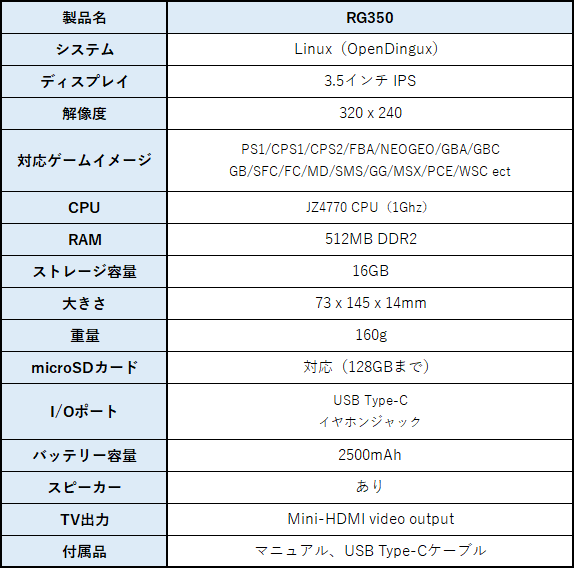
また、独自にチューニングされたエミュレータを搭載しています。
カスタムファームウェア(CFW)を導入することで、より快適なゲームプレイを楽しめます。
付属品をチェック
RG350 の付属品は USB Type-C ケーブル、マニュアルのみです。
基本的な操作方法・解説はマニュアルに書かれていますが、英語・中国語の表記のみです。
このマニュアルは簡単にしか解説されていないので、初心者は設定に悩んでしまうかも。
そういった部分も簡単に使えるように設定・使い方について後ほど説明します。

RG350 をしっかりチェックしていく
それでは、RG350 をしっかりチェックしていきます。
本体のボタン、ディスプレイ、バッテリー、microSDカードスロットなどの気になるポイントをチェックします。
見やすく鮮明なガラスレンズを採用
汚れ・キズがつきにくいガラスレンズを採用しています。
プラスチックレンズと比べると、画面は鮮明で見やすいのでゲームプレイに最適です。
また、保護フィルムは貼られていないので、汚れ・キズが気になるという人は保護フィルムを購入すると良いでしょう。

音量調整はボタン・Sound Mixer で
本体下部に、電源ボタン、microSDカードスロット、音量調整ボタン、リセットボタンが配置されています。
音量調整ボタンで スピーカー、イヤホンの音量調整ができるだけでなく、設定の Sound Mixer でも細かく設定できます。
音質はスピーカー、イヤホン共に良好
ステレオスピーカーのノイズもなく、イヤホンの音質も良好です。
まれに音声にノイズ・乱れが見られるますが、これはエミュレータでの再現性の問題です。

明るさは細かく設定できる
明るさ調整は、電源ボタン+音量調整ボタンで設定します。
好みの明るさに調整しようにもボタンが反応しないことがあるので、一度にピッタリと合わせることが難しいです。
操作性には難があるものの、かなり細かく明るさを調整できるので便利です。

USB Type-C に対応した
中華ゲーム機では珍しい USB Type-C に対応しています。
しかも、USB1・USB2と2つ用意しています。
- USB1・・・外部コントローラなどを接続するのに使います。
- USB2・・・本体の充電、データ転送などに使います。
よく使うのは「USB2」ですが、二人プレイで遊びたい、外部コントローラなどを接続したいという場合は「USB1」を使います。

ストラップホールはない
中華ゲーム機で気になる人が多いストラップホールは用意されていません。
最近になって発売された中華ゲーム機と比べると、持ちやすい大きさなので問題はないとは思いますが、持ち運びをする際には落下事故に気をつけましょう。

バッテリーの持続時間は長い
RG350 のバッテリー交換は難しいです。
本体を分解・バッテリーを取り出すのは簡単ですが、汎用バッテリーを探す必要があります。
ネジ穴の1カ所に封印があるように、メーカー側は本体を分解することを推奨していません。バッテリー容量は大きくなっているので電池持ちは良くなりました。
バッテリーの持続時間は、明るさ最大・音量(中)でおよそ6時間
バッテリー容量は一般的な中華ゲーム機の2倍以上、外出先でのゲームプレイも安心です。
この結果は、LDK Game よりも3時間もバッテリー持ちが良いことになります。

RG350 の大きさをチェック
RG350 の大きさは 73 × 145 × 14 mm です。
そして、重量は 160g と標準クラスのゲームコンソールです。

いつものように初代ゲームボーイと大きさを比べてみました。
最近になって発売された超軽量・小型のゲームコンソールと比べれば、一回り大きなサイズですが、ハイスペックなゲームコンソールが手軽に持ち運べるのはうれしいです。

鮮明で見やすいディスプレイ
RG350 には 中華ゲーム機としては大きな 3.5インチ ディスプレイを搭載しています。
解像度は 320 × 240 ではあるものの、鮮明で見やすいディスプレイは視野角も広く、レトロゲームのドットをはっきり・くっきりと映し出します。

ここ1年に発売された中華ゲーム機をほとんど購入していますが、どれも大きな差がないくらいに品質が高くなっています。
特にレトロ携帯ゲーム機を愛用している人、少し前の中華ゲーム機を持っている人は体感してみる価値があります。
ほかの中華ゲーム機と比べてどうなの?
ほかの中華ゲーム機との違い、やっぱり気になりますよね。
LDKシリーズ、PocketGoシリーズといった人気の中華ゲーム機と比べると・・・。
結論、エミュレータ性能が高いのは RG350
初心者向けの中華ゲーム機としては、LDKシリーズ、PocketGoシリーズがおすすめです。
しかし、エミュレータ性能が高い中華ゲーム機が欲しい人には RG350 をおすすめします。
対応するエミュレータは、Linuxベースの OS である Dingux を搭載しているので、大きな差はありませんが、エミュレータの再現度は RG350 が優れています。

本体が大きくなったことで持ちやすくなり、3.5インチディスプレイ、バッテリー持ち、操作性といった面でも優れています。
ただし、初心者向けの設定のしやすさ、ポータビリティといった面では LDKシリーズ、PocketGoシリーズの方が優れています。
データ転送にはコツさえわかれば簡単
RG350 を「中級者のゲームコンソール」としたのはデータ転送が面倒だからです。
今までに発売された中華ゲーム機の多くが、パソコンに接続するだけでデータ転送ができましたが、RG350 はできません。
「接続しているのに認識しない」と悩んでいる人は下記の手順を進めてください。
- RG350 と パソコンを付属ケーブルで接続
- ドライバーをダウンロード&解凍
- RNDIS(INFファイル)だけを右クリック→インストールを選択
- RG350 の「Settings」→「Network」を起動
- 4つの項目が表示されるので「Allow login without password」を選択
- 「ftp://10.1.1.2/」をブラウザ or フォルダで開く

RG350 には、2つの microSDカードスロットが用意されています。
この設定をすることで、本体に内蔵された microSDカードスロット、外部に設置されている microSDカードスロットにアクセスできます。
データ転送について詳しく知りたい人は、GitHubページを参考にしてください。
本格的にゲームが遊べるデバイス
RG350 の操作性は “中華ゲーム機品質” です。
それでも数年前に発売された中華ゲーム機と比べると、ボタンの押し心地を含めた操作性はかなり向上しています。
また、今までに発売された中華ゲーム機よりも、ボタン類が充実しているので「本格的にゲームを遊べるデバイス」が登場したという感じがします。

中華ゲーム機としては珍しくバイブレーション機能を搭載しています。
想像していたよりも、しっかりと機能している点は◎。
すべてのエミュレータに対応しているわけではなく、あくまでもエミュレータの設定項目にバイブレーション機能がある場合に限られます。

個人的には、アナログパッドの高さが PS Vita くらい低ければ、コマンド入力などの操作も快適だったように思います。
初期設定・内蔵ゲームをチェック
RG350 の初期設定・内蔵ゲームをチェックしていきます。
起動後のメインメニューで L / R ボタンを押すことで、各種設定タブを切り替えできます。
この部分のユーザーインタフェースは、Digux搭載の中華ゲーム機の共通部分です。

初期設定の本体言語は「English」が選択されています。
日本語という項目も用意されていますが、ほとんど翻訳されていないうえに文字化けするので設定しない方が良いです。

内蔵ゲームは定番の CaveStory(洞窟物語)、Quakeなどが収録されています。
基本的に許諾が得られていないゲームイメージの収録は確認できませんでしたが、販売ストア・時期により収録タイトルが異なります。
すべてを詳しく確認したわけではないので違法なゲームタイトルが含まれている可能性もあります。特に Amazon で販売されているギフト付きの商品にはその傾向が見受けられます。

カスタムファームウェアの導入は必須
RG350 に搭載されているファームウェアのバージョンは少し古いです。
最新バージョンと比べるとエミュレータの設定項目が選べなかったり、細かな不具合が修正されていない可能性が高いです。
標準ファームウェアでも十分だけど
そのまま手軽に使いたいという場合であれば、標準ファームウェアでも十分です。
ただし、本体に内蔵されている microSDカードのストレージ容量を増やしたい、性能を最大限に発揮させたいという場合には、カスタムファームウェアの導入をおすすめします。

この部分については別記事として詳しく解説しています。
すでにやり方を知っている人、慣れている人も挑戦してみてください。
GCW Zero を進化させた中華ゲーム機「RG350」にカスタムファームウェアを導入します。どうやって導入するのかわからない、壊してしまう不安があるからやっていない、という人でも安心して導入できる方法を解説していきます。[…]
電源ボタンを切る前に
Dingux搭載の中華ゲーム機は、電源ボタンをそのまま切ってはいけません。
メーカーからは、設定画面から Power off を選択して終了することが推奨されています。
そのまま電源ボタンを切ってしますとデータが消えてしまうばかりか、本体が起動できなくなる危険性があるようです。

エミュレータの種類と使い方
スーパーファミコン、プレイステーションに特化したエミュレータを搭載した RG350 は、多くのゲームタイトルを遊べます。
基本的にゲームイメージは microSDカードの好きな場所に保存してください。
ゲームイメージのファイル名は、文字化けすることがあるので半角英数字を推奨します。

標準搭載しているエミュレータ
対応しているゲームイメージは多く、幅広いエミュレータを標準装備しています。
ただし、購入したストア・販売時期によって搭載されているエミュレータの種類・バージョンが異なります。
独自にチューニングされたエミュレータではありませんが、お好みのエミュレータを追加することもできます。(OPKファイルをインストール)

スーパーファミコン、プレイステーションだけでなく、 ファミコン、ゲームボーイ、ゲームボーイカラー、ゲームボーイアドバンス、メガドライブ、セガ・マスターシステム、PCエンジン、ネオジオなどのゲームイメージに幅広く対応しています。
基本的に対応しているゲームイメージは、どの中華ゲームも同じですが再現性に差があります。

基本的な使い方は、エミュレータを起動してゲームイメージを選択するだけです。
エミュレータ機なので、すべてのゲームタイトルが完全に動作するわけではありません。
エミュレータを起動して各種設定項目を変更したい場合は、次のいずれかを押すことで設定画面を呼び出せます。L / R ボタン、Selectボタン、Select / Startボタン、電源ボタンなどです。

プレイステーション(PS1)のゲームイメージを遊ぶ場合は、最初にエミュレータ(PCSX4all)を起動して設定(Select + Start or 電源ボタンで呼び出し)をしておくと良いでしょう。
搭載されているエミュレータによって設定項目が異なりますが、Core settings の HLE emulated BIOS を「OFF」にして、Set BIOS file で自前の BIOS(SCPH-1001など)選択すれば快適に遊べます。
バイブレーション機能を ON にしたい場合は、Core settings の Analog Mode を「DualShock」にしましょう。

PCエンジンの CD-ROM2 を遊びたい
要望が多かった PCエンジンの CD-ROM2 の設定方法、注意事項をご紹介します。
ゲームイメージは「cue + bin」もしくは「cue + img」の組み合わせでしか読み込めません。
また、エミュレータ Temper は複数の binファイルを読み込めません。
CD-ROM2のリッピング・複数ファイルの結合は、老舗のCD Manipulator、ファイル結合ソフト concat、イメージ変換ソフト CDmage などを使いましょう。
- syscards biosを用意して「syscard3.pce」という名前にする。
- microSDカードに syscard3.pce を任意の場所に保存します。
- RG350 の applications 項目にある DinguxCmdr を実行します。
- /media/home/.temper/syscards に、保存した syscard3.pce を移動します。
- RG350 の emulators 項目にある Temper を起動して遊びます。
必要に応じて cueファイルの編集(bin ⇔ img)を行ってください。
縦画面のゲームタイトルも楽しめる
今までの中華ゲーム機でも縦画面のゲームタイトルを遊べましたが、スペック不足だったり、操作ボタン配置が微妙だったりとなかなか満足できませんでした。
RG350 なら搭載されたスペックが向上したこと、操作がしやすいボタン配置なので、そこそこ遊べる環境になりました。縦スクロールシューティングゲームやワンダースワンのゲームタイトルを遊ぶのに良いです。

GCW Zero を進化させた中華ゲーム機「RG350」
Dingux搭載の中華ゲーム機「RG350」は、3.5インチという大きなディスプレイ、GCW Zero のスペックに操作性、独自にチューニングされたエミュレータ機能を搭載しました。
初心者向けの中華ゲーム機ではないけれど
どちらかと言えば RG350 は中級者向けのゲームコンソールです。
ただし、一部の設定方法さえクリアしてしまえば簡単に使える中華ゲーム機と言えます。
RG350 本来のポテンシャルを最大限に発揮するにはカスタムファームウェア(CFW)の導入が必須ですが、事前の評判どおりスーパーファミコン、プレイステーションの再現性は高いです。

中華ゲーム機もここまで来たか!が体感できる
初心者にはおすすめはできないものの、自己解決できる中級者であれば RG350 は十分に遊べる中華ゲーム機です。
特定のエミュレータによっては性能に満足できない部分はありますが、大切な実機を使わずに雑に取り扱いでき、気軽に遊べるという点にアドバンテージがあります。
海外だけでなく、日本国内でも人気の中華ゲーム機「RG350」を体感してみてください。
GCW Zero を進化させた中華ゲーム機「RG350」にカスタムファームウェアを導入します。どうやって導入するのかわからない、壊してしまう不安があるからやっていない、という人でも安心して導入できる方法を解説していきます。[…]
絶大な人気を誇る中華ゲーム機として誕生した「RG350M」は、RG350 をベースにした金属筐体、新しい液晶ディスプレイ、アナログスイッチ・ボタンを採用した中華ゲーム機です。重量感がある金属筐体、中華ゲーム機の王者君臨20[…]














